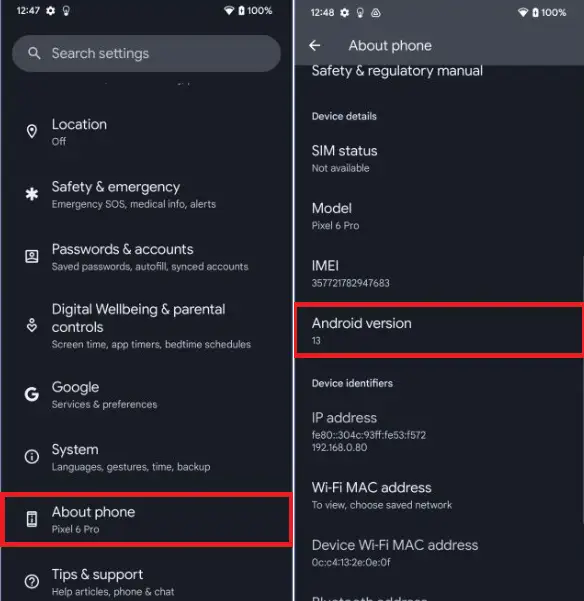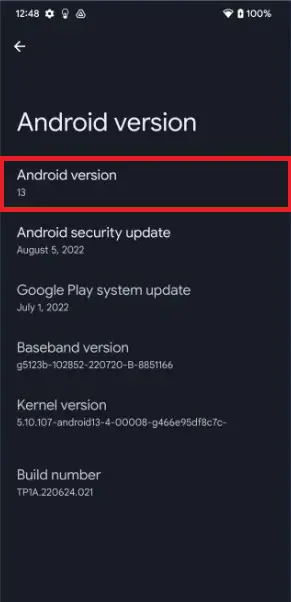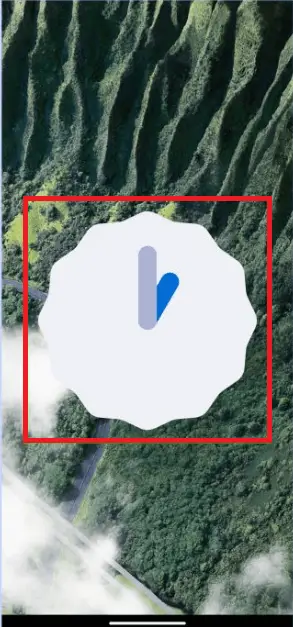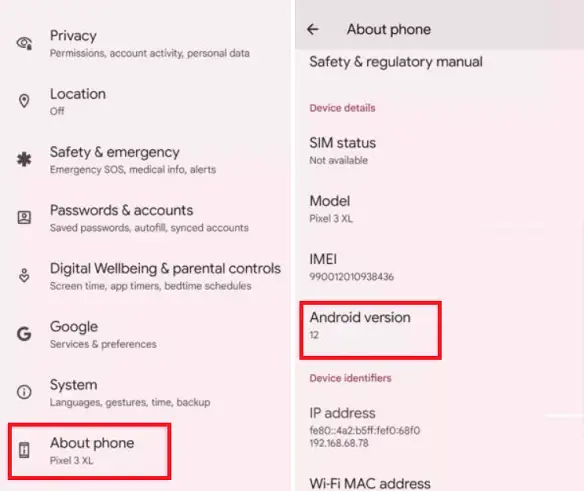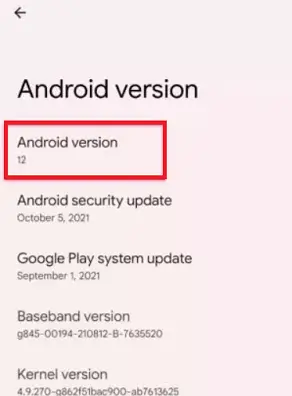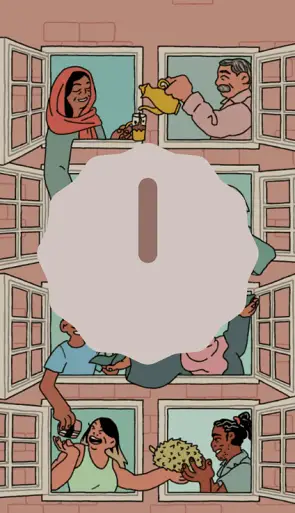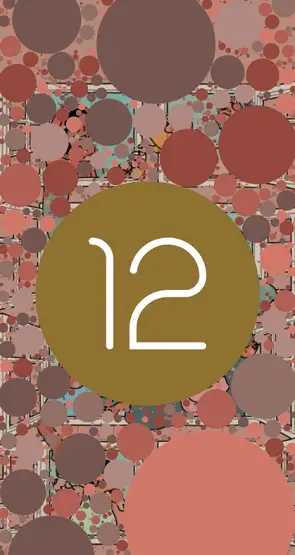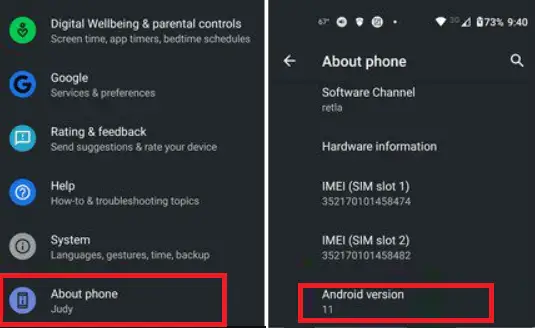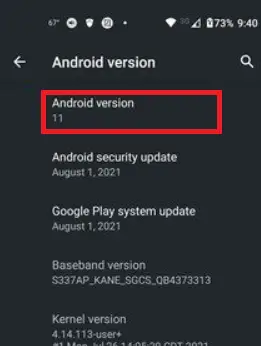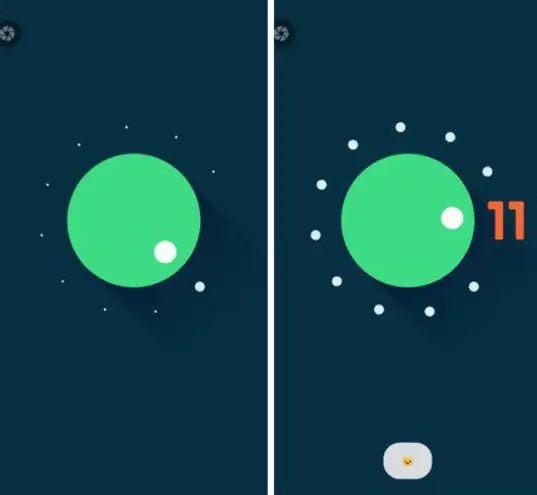Påskeegget er en skjult funksjon i Android-operativsystemet, som kan nås ved å utføre noen spesifikke trinn i innstillingsmenyen. Hver Android-enhet kommer med denne skjulte funksjonen. Prosessen med å låse opp denne funksjonen er stort sett lik den siste versjon av Android . Påskeegget har vært med siden Android versjon 2.3 (Gingerbread).
Du får tilgang til denne funksjonen under Android-versjonen nummeret i enhetsinnstillingene (kan variere fra enhet til enhet). Imidlertid finnes det mest under Innstillinger > System > Om telefonen . Du kan også søke ' Android-versjon ' i Innstillinger-skjermen. Når du finner Android-versjonsnummeret, trykker du på det kontinuerlig, og påskeegg-funksjonen vil bli påkalt.
I denne artikkelen vil du lære den raske listen over hvert påskeegg og hvordan du får tilgang til hvert av dem.
Android 13 påskeegg
Følgende er trinnene for å aktivere eller finne påskeegg-spillet i Android 13; trinnene er de samme som i Androids lavere versjonsenheter:
- Naviger på enheten Innstillinger-app > Om telefonen > Android-versjon .
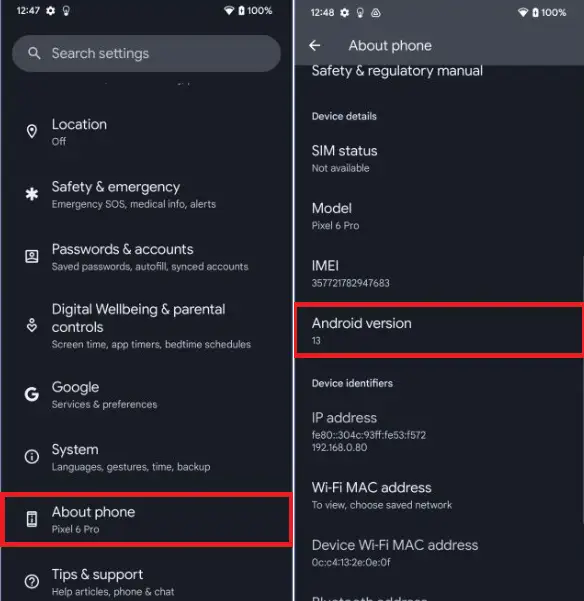
- Trykk på Android-versjon nummer kontinuerlig til du ser en klokke.
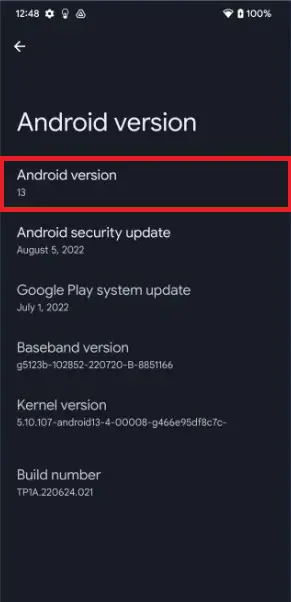
- Med fingeren dreier du skiven til en sirkulær bevegelse til klokken når 13:00 (13.00).
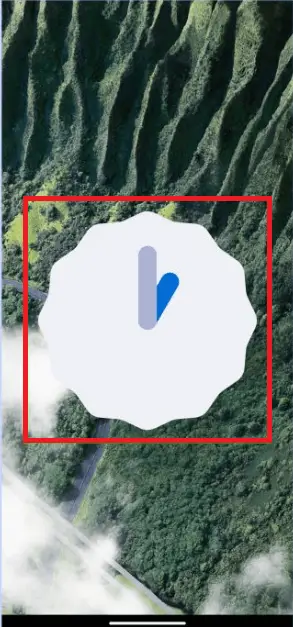
- Når du gjør 13:00 på skjermen, vises en stor 13 med flere bobler.
Trykk og hold tallet 13 på skjermen for å endre bobler til emojis. Gjenta dette for å se forskjellige emojier.
stjernetopologi

Når et favorittbilde vises, kan du ta skjermbildet for å bruke det som bakgrunn på enheten. Hvis du tar et skjermbilde på vanlige måter, vil du legge merke til at det gamle bakgrunnsbildet dukker opp bak emojien. For å ta et skjermbilde på en svart bakgrunn, sveip opp skjermen fra bunnen og trykk på 'Skjermbilde'.
Android 12 påskeegg
Til slutt, i den stabile versjonen av Android 12, finner vi påskeegget, som mangler i flere beta-utgivelser av Android 12. Bruker du den stabile Android 12-utgaven, kan du enkelt navigere i den.
dynamisk array i java
Påskeegget i Android 12 viser en skjerm med flere bobler i forskjellige størrelser som endrer farge basert på enhetens bakgrunnsfarger. Følgende er trinnene for å finne og aktivere påskeegg i Android 12:
- Naviger til enheten Innstillinger-appen > Om telefonen > Android-versjon .
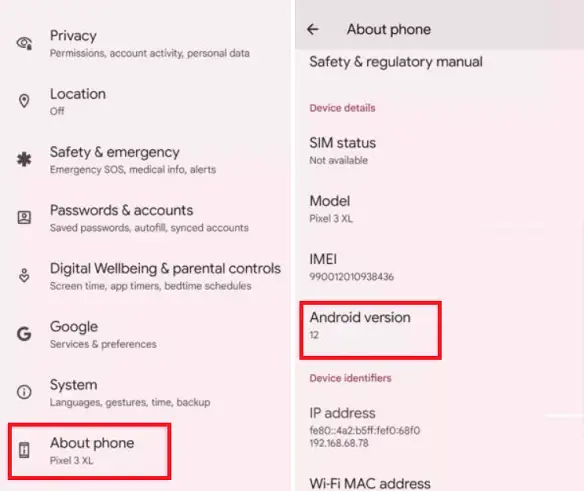
- Trykk på Android-versjon nummer kontinuerlig til du ser klokken.
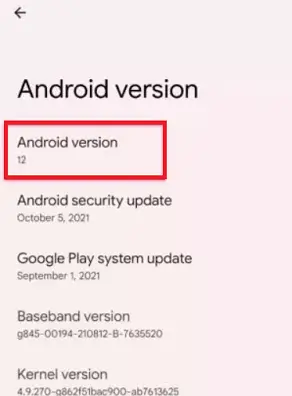
- Flytt begge klokke visere til 12:00 klokke (for Android 12).
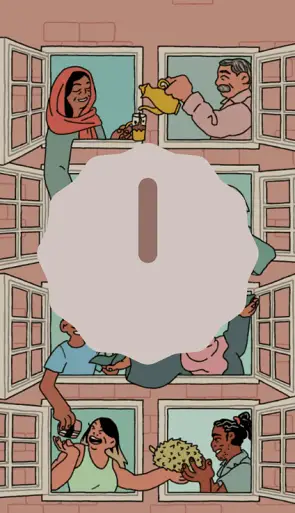
- Når du lager klokken 12:00, vises påskeegget på skjermen og viser tallet 12 med forskjellige kuler.
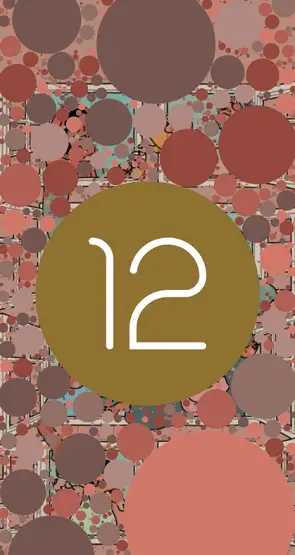
Hvis du har fulgt alle trinnene ovenfor riktig, vil du se et design kjent som Materiale deg . I dette temaet vil du se kuler i forskjellige størrelser vises på tapetet, og bakgrunnsfargen avhenger av enhetens bakgrunnsfarge. En av de interessante tingene er at du ser kuler eller prikker i forskjellige størrelser når du lukker og åpner Android 12 påskeegget på nytt.
Android 11 påskeegg
Følgende er trinnene for å aktivere eller finne påskeegg-spillet i Android 11; trinnene er de samme som vi følger i versjonen ovenfor:
- Naviger på enheten Innstillinger-appen > Om telefonen > Android-versjon .
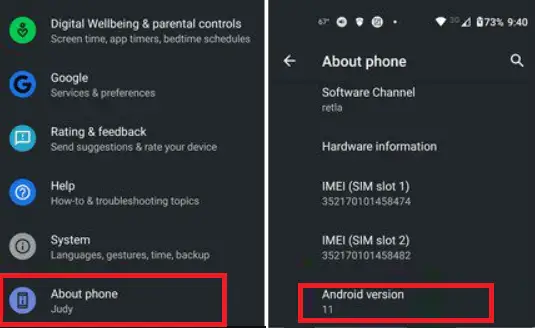
- Trykk på Android-versjon nummer kontinuerlig til du ser en volumskive.
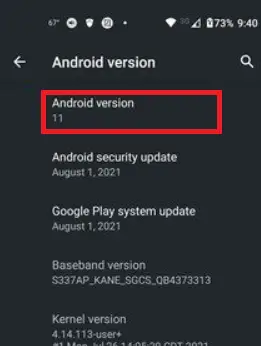
- Når du er på volumskiveskjermen, trykk på den hvite sirkelen og roter skiven tre ganger. I tredje runde vil du se tallet 11.
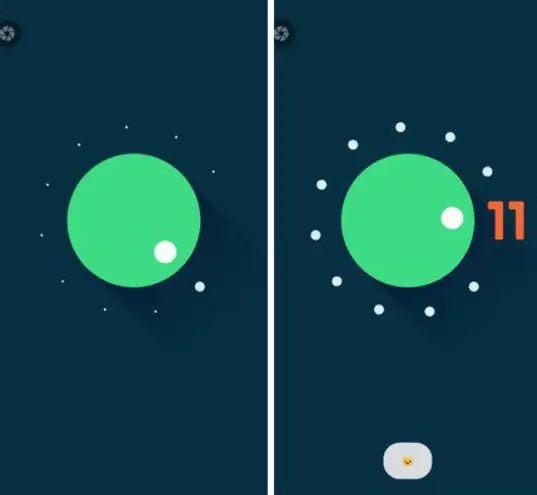
Når du fullfører alle trinnene ovenfor, dvs. vri volumskiven tre ganger, vises en katte-emoji nederst på volumskiven. Det betyr at du har slått på påskeegg-spillet.
Android 10 påskeegg (formelt kalt Android Q)
Trinnet for å aktivere påskeegg i Android 10 (som formelt ble kalt Android Q) er det samme som andre Android-versjoner. Påskeegget er tilgjengelig i en svart og grå skjerm sier ' Android 10 ' i hvit sistnevnte.
- Gå til enheten Innstillinger > Om telefonen > Android-versjon .
- Klikk på Android-versjonen, og den vil åpne en annen skjerm, nå, trykk kontinuerlig på Android byggenummer til Android 10 logosiden vises.
- Hvis du trykker på logoen, roterer den, trykker og holder, og starter den å snurre.
- Roter logoen og dra '1' inn i '0' for å lage en 'Q'-logo. Når 1 og 0 er plassert på riktig sted for å danne Q, trykk på Q-logoen.
- Hvis du trykker på Q-logoen noen ganger, vil du bli tatt til nanogramspillet.

Android Pie (9.0) påskeegg
Android Pie (P) påskeegget er tilgjengelig på samme måte som andre Android-versjoner.
- Gå til enheten Innstillinger > Om telefonen > Android-versjon .
- Klikk på Android-versjonen for å åpne den skjermen; nå, trykk gjentatte ganger på Android byggenummer til den er fargesterk P logo vises.
- Nå, trykk og trykk lenge på P logo flere ganger kontinuerlig til en tegneapp vises.
I denne tegneskjermen kan du endre børstestørrelsen og fargen og få et dropperverktøy for å tegne noen ting og nyte litt moro.

Android Oreo (8.0) påskeegg
De to første trinnene for å aktivere påskeegg på Android Oreo er de samme som på en annen Android-versjon.
katalog gi nytt navn til linux
- Gå til enheten Innstillinger > Om telefonen > Android-versjon .
- Klikk på Android-versjonen for å åpne den skjermen; nå, trykk gjentatte ganger på Android byggenummer til Android O logo vises.
- Trykk kontinuerlig på O noen ganger etter at trykk og hold, skifter skjermen til en havinnstilling med en svart blekksprut på skjermen. Du kan nå dra denne blekkspruten rundt på skjermen og se den flyte.

Android Nougat (7.0) påskeegg
Du kan få påskeegg på Nougat på samme måte som Oreo. Påskeegget er imidlertid mer underholdende. Aktiver denne funksjonen på følgende måter:
tall for alfabetet
- Gå til enheten Innstillinger > Om telefonen > Android-versjon.
- Nå trykker du gjentatte ganger på Android-versjonsfanen til N logoen vises på skjermen.
Rull ned fra toppen av skjermen for å besøke din hurtiginnstillinger panel og klikk på REDIGERE . Her vil du se et kattefjesikon med tittelen ' Android påskeegg '. Dra og slipp dette ikonet til hovedhurtiginnstillingspanelet. Trykk på påskeegg-ikonet for å starte din morsomme aktivitet. Denne påskeegg-funksjonen muliggjør et spill kalt Android Neko , som er basert på en kattunge. Trykk på den, og du vil se fire forskjellige typer mat: biter, fisk, kylling og godbit; velg hvem som helst å mate en katt.

Android Marshmallow (6.0) påskeegg
For å få tilgang til påskeegget på Android 6.0, følg trinnene nedenfor:
- Naviger til enheten Innstillinger > Android-telefon > Android-versjon.
- Nå, trykk gjentatte ganger på Android-versjonen til Marshmallow-logoen M vises på skjermen.
- Trykk og hold logoen en gang til for å starte Flappy Bird
I Flappy Bird-spillet kan du fly gjennom pinner med marshmallows. Det gjør det også mulig å bli med flere personer for å spille samtidig. Klikker du på den lille ' + '-knappen lar opptil seks personer spille samtidig.

Android Lollipop (5.0) påskeegg
Android Lollipops påskeegg var stort sett det samme som Android Marshmallow påskeegget når det gjelder konsept, grafikk og minispill. For å få tilgang til påskeegget på Android Lollipop, følg trinnene nedenfor:
- Naviger til enheten Innstillinger > Android-telefon > Android-versjon.
- Nå, trykk gjentatte ganger på Android-versjonen til Lollipop logo vises på skjermen.
Du vil få det første påskeegget med ordet 'lollipop' påtrykt. Trykk nå på slikkepinnen for å endre fargen på godteriet. Til slutt, trykk lenge på Lollipop-logoen for å starte spillet.
Last ned video fra youtube vlc

Android KitKat (4.4) påskeegg
Android KitKat var den første versjonen som har Androids første tre-trinns morsomme påskeeggaktivitet. I den første fasen vil du se en ubestemmelig K logo som du kan spinne. I det andre trinnet vises en Android-logo i rød farge på skjermen. Til slutt trykker du og trykker lenge på den røde Android-logoen flere ganger til flisbunten vises på skjermen. Trykk på disse brikkene og se dem bevege seg tilfeldig rundt på brettet. For å aktivere påskeegg på KitKat, følg trinnene nedenfor:
- Naviger til enheten Innstillinger > Android-telefon > Android-versjon.
- Nå, trykk gjentatte ganger på Android-versjonen til påskeegget vises på skjermen.

Android Jelly Bean (4.1-4.3) påskeegg
Android Jelly Bean har en annen versjon som også har et to-trinns påskeegg. I den første fasen vil du se en fargerik jelly bean-grafikk som vises på skjermen. Når du trykker på gelébønnen, legges et søtt lite smilefjes til i andre trinn. Et langt trykk på gelébønnen bringer deg til en skjerm for å starte et minispill. For å aktivere påskeegg på Jelly Bean, følg trinnene nedenfor:
- Naviger til enheten Innstillinger > Android-telefon > Android-versjon.
- Nå, trykk gjentatte ganger på Android-versjonen til påskeegget vises på skjermen.

Android Ice Cream Sandwich (4.0) påskeegg
Android Ice Cream Sandwich var et første flertrinns (to-trinns) påskeegg som kan aktiveres på samme måte som andre Android-versjoner. For å aktivere påskeegg på Ice Cream Sandwich, følg trinnene nedenfor:
- Naviger til enheten Innstillinger > Android-telefon > Android-versjon.
- Nå, trykk gjentatte ganger på Android-versjonen til påskeegget vises på skjermen.
Den innledende fasen av påskeegg i denne versjonen vises i form av bugdroid med en velsmakende iskremsandwich for en kropp. Kontinuerlig å trykke på bugdroiden gjør den større og fyller skjermen. Du vil se telefonen din fylles med iskremsandwich-bugdroider som flyr over skjermen som et populært Nyan Cat-meme.

Android Honeycomb (3.0) påskeegg
Android Honeycomb er den eneste slike versjonen som er eksklusivt utviklet for nettbrett, og den ser også bra ut over enhetene med stor skjerm. Påskeegget til denne versjonen var inspirert av en film som het Tron Legacy. For å aktivere påskeegg på Honeycomb, følg trinnene nedenfor:
- Naviger til enheten Innstillinger > Android-telefon > Android-versjon.
- Nå, trykk gjentatte ganger på Android-versjonen til påskeegget vises på skjermen.
Når påskeegget ble aktivert, rister det en kort stund med en 'REZZZZZZZ...'-melding.

Android Gingerbread (2.3) påskeegg
Påskeegg i Android har startet fra versjon Gingerbread. Dette påskeegget ser ut som en bugdroid-funksjon ved siden av zombie pepperkakemannen. For å aktivere påskeegg på Gingerbread, følg trinnene nedenfor:
- Naviger til enheten Innstillinger > Android-telefon > Android-versjon.
- Nå, trykk gjentatte ganger på Android-versjonen til påskeegget vises på skjermen.
Når påskeegget ditt blir aktivert, viser det en toastmelding.